Okrem toho môže existovať veľa dôvodov na použitie obrazovkových rekordérov a pre používateľov systémov Linux a Ubuntu je na internete k dispozícii veľa skutočne dobrých a spoľahlivých obrazovkových rekordérov. Nájsť to najlepšie je však náročná úloha, pretože najdôležitejší je výstupný videosúbor a nie každý rekordér obrazovky vám poskytuje výstupný súbor v rozlíšení obrazovky, snímkovej frekvencii a kvalite, ktorú uprednostňujete.
Linux a jeho distribúcie sú dodávané so zabudovaným nástrojom na snímanie obrazovky, ktorý je pripravený na okamžité použitie, ale nástroj na zaznamenávanie obrazovky vždy chýba. Takže dnes vám poskytneme podrobného sprievodcu najlepšími rekordérmi obrazovky, ktoré môžete nájsť veľmi užitočné v systéme Linux a jeho distro ako Ubuntu.
SimpleScreenRecorder
Ako naznačuje názov, SimpleScreenRecorder je veľmi jednoduchý a jeden z najspoľahlivejších rekordérov obrazovky pre Ubuntu. Je to ľahký rekordér obrazovky založený na QT, ktorý sa veľmi ľahko používa a vyžaduje menej miesta na inštaláciu, ale zaznamenáva videá vo vysokej kvalite.
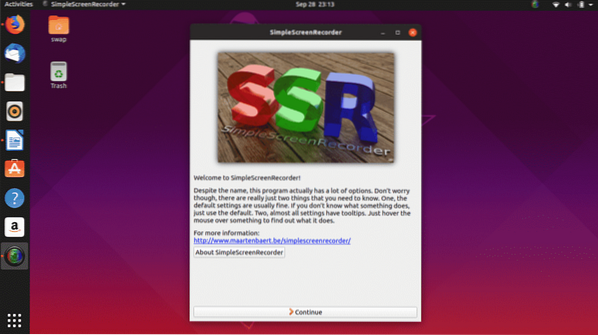
Pokiaľ ide o funkcie, nie je veľa obrazovkových rekordérov, ktoré by zodpovedali ponukám SimpleScreenRecorders. Ponúka funkcie, ako je možnosť živého náhľadu počas nahrávania, nahrávanie konkrétnej oblasti obrazovky, možnosť nahrávania videa vo formáte viacerých videosúborov, optimalizácia záznamu zvuku, správa snímkovej frekvencie, živé štatistiky, možnosti vyladenia pre získanie požadovaného video výstupu.
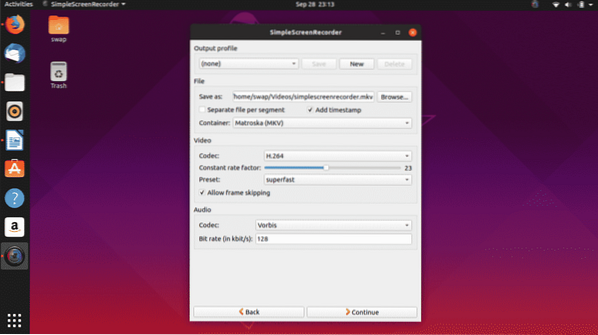
Nerobte si starosti, ak máte pomalý počítač, pretože je dostatočne flexibilný, takže namiesto toho, aby zjedol príliš veľa pamäte RAM, znižuje rýchlosť snímkovania videa. Používateľské rozhranie je stará škola, ale koho by zaujímalo, keď máte k dispozícii jeden z najlepších nástrojov na nahrávanie obrazovky.

Inštalácia SimpleScreenRecorder je veľmi jednoduchá, stačí spustiť nasledujúce príkazy v termináli Linux.
$ sudo apt-get aktualizácia$ sudo apt-get nainštalovať simplescreenrecorder
Nasledujúci príkaz použite, ak chcete vo svojom 64-bitovom systéme zaznamenať 32-bitové aplikácie OpenGL.
$ sudo apt-get nainštalovať simplescreenrecorder-lib: i386Môžete tiež postupovať podľa podrobného sprievodcu nastavením programu SimpleScreenRecorder tu.
Otvorte softvérové štúdio vysielateľa
Open Broadcaster Software Studio je bezplatná open-source aplikácia na nahrávanie obrazovky a streamovanie videa z viacerých platforiem. Je to jedna z najrozsiahlejších aplikácií na casting obrazovky, ktorú nájdete pre Linux a jeho distribúcie.
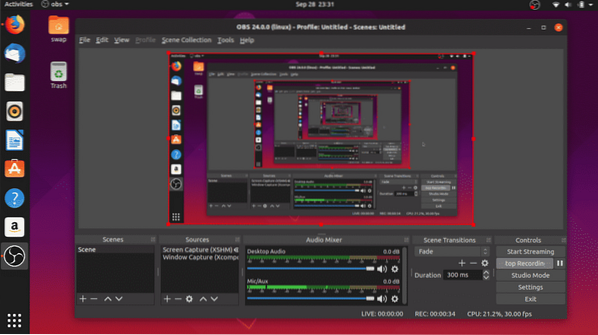
Má interaktívne užívateľské rozhranie, ktoré nájdete veľmi ľahko použiteľné. Keď už hovoríme o funkciách, má všetko, čo od profesionálnej aplikácie na prenášanie obrazovky požadujete. Filtre zdroja videa, vysoko konfigurovateľné možnosti, živé vysielanie, nástroj na mixovanie zvuku s pridanými filtrami a vlastné prechody sú hlavnými vlastnosťami tohto rekordéra obrazovky.
Nie je to vynikajúci nástroj pre blogerov na Facebooku a YouTube, ktorí radi žijú naživo pri hraní obľúbených videohier alebo pri profesionálnych výučbách?

Pri prvom spustení Open Broadcaster Software Studio spustí sprievodcov automatickou konfiguráciou, ktorí automaticky detekujú obrazovku a poskytnú vám najlepšiu konfiguráciu rozlíšenia obrazovky, snímkovej frekvencie (FPS) a výstupného rozlíšenia, ktoré vám vyhovujú.
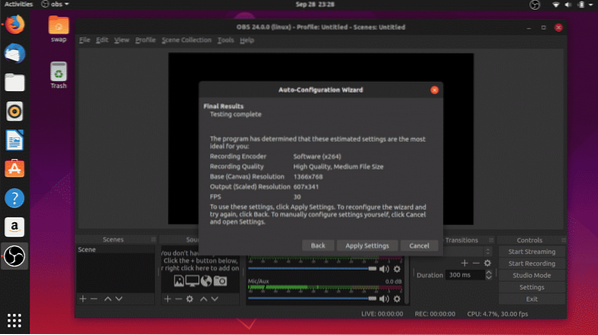
Keď sa vám tento rekordér obrazovky bude pozdávať, nájdete niekoľko skrytých vylepšení a funkcií, vďaka ktorým sa vaša nahrávka a odovzdávanie obrazovky posunie na vyššiu úroveň.
$ sudo add-apt-repository ppa: pbsproject / obs-studio$ sudo apt-get aktualizácia
$ sudo apt-get nainštalovať obs-studio
Kazam
Kazam je jednoduchá a ľahká jednoduchá aplikácia na nahrávanie obrazovky pre Linux a jej distribúcie ako Ubuntu. Je to minimálny nástroj, ktorý zaznamenáva obrazovku a ukladá videosúbory, ktoré je možné prehrať v ľubovoľnom prehrávači médií alebo ich je možné nahrať na online platformy, ako je YouTube, Facebook atď.
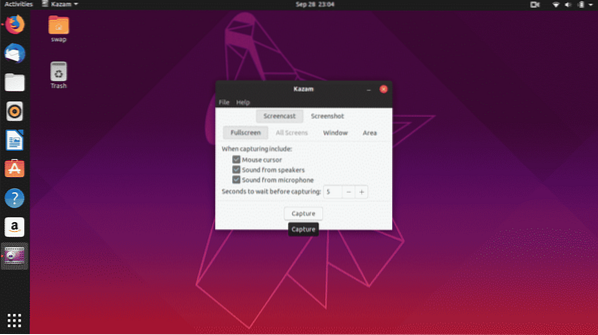
Ako vidíte na snímke vyššie, Kazam má veľmi jednoduché užívateľské rozhranie, ktoré nemá toľko možností. Dáva vám však možnosť zaznamenať celú obrazovku alebo konkrétnu oblasť obrazovky.
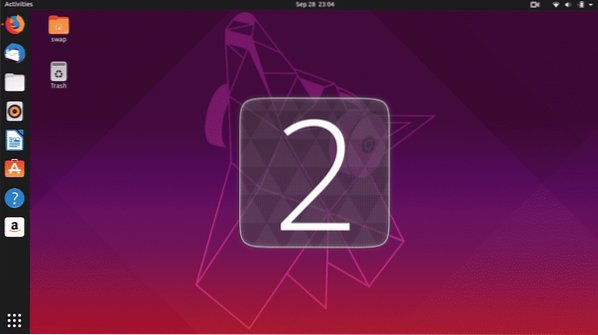
Aj keď je to jednoduchý rekordér obrazovky, obsahuje niektoré užitočné funkcie, ako je podpora viacerých formátov video výstupných súborov, podpora času oneskorenia, nahrávanie zvuku z mikrofónu alebo reproduktora. Jedna vec, ktorá je v rozpore s touto aplikáciou, je, že nemáte veľa možností doladenia, a preto sa musíte držať toho, čo máte.
$ sudo apt-add-repository ppa: sylvain-pineau / kazam$ sudo apt-get aktualizácia
$ sudo apt-get nainštalovať kazam
$ sudo apt-get aktualizácia
recordMyDesktop
recordMyDesktop je bezplatná a otvorená aplikácia na nahrávanie obrazovky, špeciálne vyvinutá pre Linux a jeho distribúcie. Napísané v jazyku C, je to v podstate nástroj príkazového riadku na nahrávanie a prenášanie obrazovky. Môžete ho priamo použiť z príkazového riadku spustením príkazu recordmydesktop v termináli.

Pokiaľ ide o funkcie, dáva vám možnosť vylepšiť kvalitu zvukového a obrazového výstupu a existuje niekoľko pokročilých možností, ako vylepšiť celkový výkon a výstup videa.
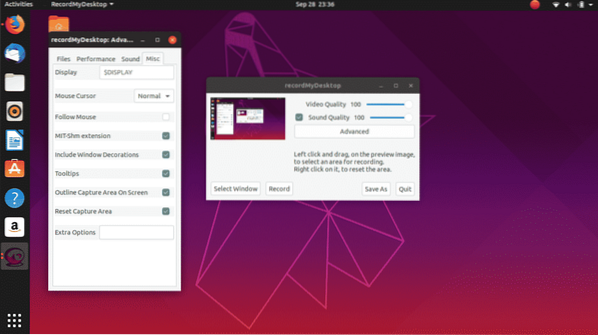
Je to jednoduchý, ale spoľahlivý nástroj na zaznamenávanie obrazovky v porovnaní s ostatnými. Testovali sme to na najnovšom Ubuntu 19.04 a fungovalo to podľa očakávaní. Ak máte staršiu verziu Ubuntu, bude tam tiež fungovať dobre.
Minimálne používateľské rozhranie, chýbajúca podpora nahrávania webovou kamerou a obmedzenia výstupného videa sú niektoré nevýhody, ktoré vás môžu nalákať hľadať alternatívu.
$ sudo apt-get nainštalovať gtk-recordmydesktopNakuknúť
Ako už názov napovedá, vyberte si svoje miesto na obrazovke a spustite nahrávanie obrazovky pomocou jednoduchého nahrávača s animovanou obrazovkou. Môžete zmeniť veľkosť okna Peek recorder na veľkosť, ktorú chcete zaznamenať na obrazovku.
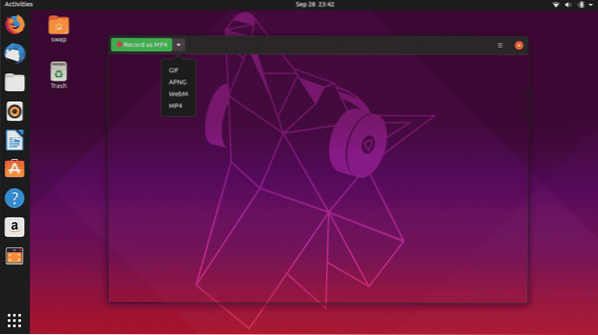
Je to jednoduchý a ľahký rekordér obrazovky, ktorý vám umožní nahrávať obrazovku vo výstupných video formátoch GIF, APNG, WebM a MP4. Peek vám umožňuje konfigurovať snímkovú frekvenciu a čas oneskorenia a elegantné športové grafické rozhranie, ktoré sa veľmi ľahko používa.
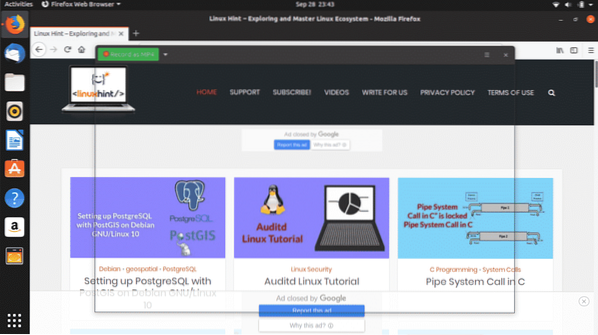
Ak chcete nainštalovať Peek, spustite v termináli nasledujúce príkazy.
$ sudo add-apt-repository ppa: peek-developers / stable$ sudo apt-get aktualizácia
$ sudo apt-get nainštalovať peek
Pre Ubuntu je k dispozícii mnoho ďalších rekordérov obrazovky, ale pokiaľ ide o spoľahlivosť a celkový výkon, dospeli sme k záveru, že týchto 5 rekordérov obrazovky robí rez.
Dajte nám vedieť o svojich skúsenostiach, ak používate akýkoľvek iný zapisovač obrazovky v systéme Ubuntu alebo máte nejaké otázky, stačí nás odkázať na adresy @LinuxHint a @SwapTirthakar.
 Phenquestions
Phenquestions


